Το πρόγραμμα προστασίας από ιούς του Dr. Web είναι από τα πέντε πιο ισχυρά και αποτελεσματικά αντι-ιούς, μαζί με τα Kaspersky Anti-Virus και Nod32. Στην έκδοση 5.0 του προγράμματος, εμφανίστηκε μια ειδική μονάδα αυτοάμυνας, η οποία αποτρέπει την τροποποίηση αρχείων συστήματος και ρυθμίσεων, οι οποίες είναι συνήθως διαθέσιμες μόνο στον διαχειριστή του υπολογιστή. Αυτή η καινοτομία βελτιώνει σημαντικά την ασφάλεια του λειτουργικού συστήματος, αλλά παρεμβαίνει στη δουλειά ενός έμπειρου χρήστη.
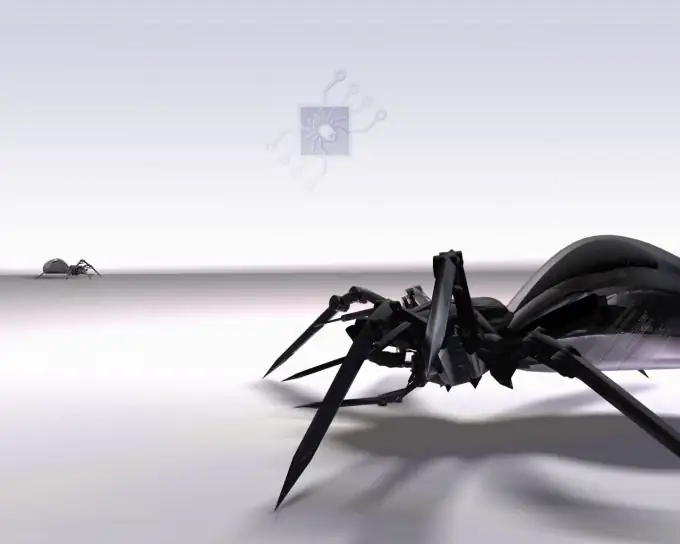
Απαραίτητη
- - υπολογιστή;
- - δικαιώματα διαχειριστή.
Οδηγίες
Βήμα 1
Για να απενεργοποιήσετε πλήρως την αυτοάμυνα αυτού του λογισμικού προστασίας από ιούς, πρέπει να κάνετε ορισμένες ρυθμίσεις στο ίδιο το πρόγραμμα. Βρείτε το εικονίδιο Dr. Web στο δίσκο και κάντε δεξί κλικ πάνω του. Επιλέξτε "Αυτοάμυνα" από το μενού. Το πρόγραμμα θα εμφανίσει ένα παράθυρο διαλόγου ζητώντας αριθμούς που θα εμφανίζονται δίπλα-δίπλα σε μια ελαφρώς παραμορφωμένη μορφή. Εισαγάγετε αριθμούς. Αυτή είναι μια εγγύηση ότι κανένας ιός δεν παρεμβαίνει στο πρόγραμμα.
Βήμα 2
Κάντε κλικ στο κουμπί Έναρξη και, στη συνέχεια, εκτελέστε και πληκτρολογήστε regedit για να ξεκινήσετε το Registry Editor. Πατήστε Enter και περιμένετε να εμφανιστεί το παράθυρο του προγράμματος επεξεργασίας. Μεταβείτε στον κλάδο HKEY_LOCAL_MACHINE SYSTEM CurrentControlSet Services DwProt, επεκτείνοντας διαδοχικά τους φακέλους, κάνοντας αριστερό κλικ στα κουμπιά ελέγχου με τη μορφή μικροσκοπικών συν. Κάντε την τιμή Έναρξη ίση με 4. Για να το κάνετε αυτό, κάντε δεξί κλικ πάνω της (η τιμή βρίσκεται στο δεξί μέρος του παραθύρου του Επεξεργαστή Μητρώου) και επιλέξτε "Αλλαγή".
Βήμα 3
Αξίζει επίσης να σημειωθεί ότι η εργασία στο μητρώο υπολογιστών έχει πολύ ισχυρή επίδραση σε ολόκληρο το σύστημα, οπότε προσπαθήστε να κάνετε τα πάντα σωστά, ώστε να μην έχετε προβλήματα στο μέλλον. Επανεκκινήστε τον υπολογιστή σας. Η αυτοάμυνα δεν θα ενεργοποιηθεί αυτή τη φορά. Για να ενεργοποιήσετε ξανά την αυτοάμυνα του Dr. Web κατά την εκκίνηση του υπολογιστή, ορίστε την ίδια παράμετρο Έναρξη σε 0. Αυτό το στοιχείο προστασίας ενσωματώνεται στο πρόγραμμα για έναν λόγο, επομένως δεν πρέπει να το απενεργοποιήσετε ξανά.
Βήμα 4
Εάν θέλετε πραγματικά να προστατεύσετε τον υπολογιστή σας από διάφορα κακόβουλα προγράμματα, δεν θα πρέπει να απενεργοποιήσετε αυτήν την ενότητα. Απλώς μην το προσέχετε και στο μέλλον απλά δεν θα το παρατηρήσετε. Όπως δείχνει η πρακτική, οι άνθρωποι συνηθίζουν γρήγορα τις αλλαγές στον υπολογιστή, τόσο γραφικά όσο και λογισμικό.






